Samsung AllShare — kā pārsūtīt failus, filmas un mūziku pa gaisu?
Samsung AllShare, iespējams, nav tik populārs vai tehniski moderns kā Apple AirPlay, taču to plaši izmanto, lai bezvadu režīmā koplietotu multivides saturu starp ierīcēm, uz kurām lepni ir slavenā Dienvidkorejas giganta logotips.
Kas tas ir?
Izmantojot šo funkciju, lielā televizora ekrānā varat ērti skatīt videoklipus vai fotoattēlus, kas ir uzņemti tikai pirms dažām minūtēm ar viedtālruņa iebūvēto kameru, kā arī klausīties iecienītākos mūzikas ierakstus. Un tas no jums prasīs ļoti maz pūļu: tikai daži klikšķi uz nepieciešamajām pogām.
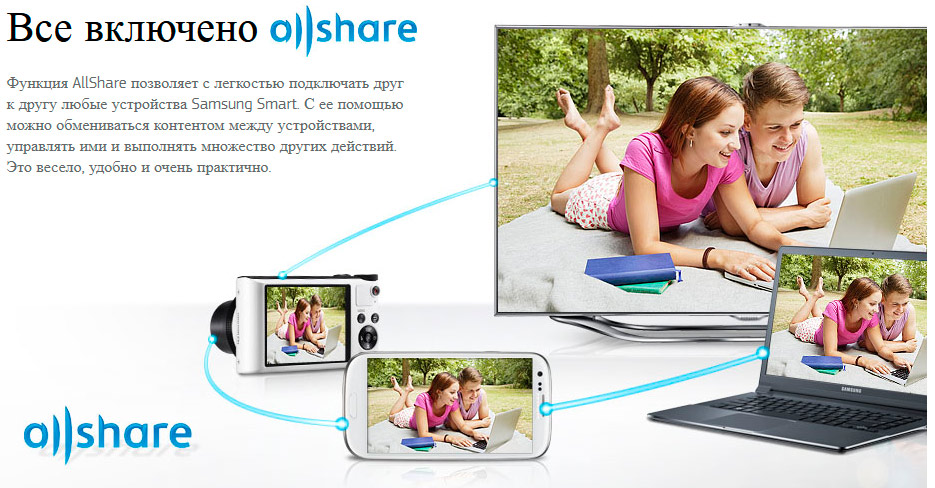
Šī funkcija potenciāli ļauj apmainīties ar failiem starp galddatoriem, tālruņiem, televizoriem un planšetdatoriem, taču vienkāršākais veids ir nodrošināt saziņu starp Galaxy viedtālruņiem (piemēram, S II vai S III) un zīmola Smart TV uztvērējiem. Fakts ir tāds, ka All Share modulis jau ir iebūvēts šajās ierīcēs, tāpēc jūs varat apmainīties ar multivides saturu starp tām, papildus neiegādājoties aparatūru vai neinstalējot īpašu programmatūru.
Ja esat viens no tiem laimīgajiem, bezvadu savienojuma iestatīšana neaizņems ilgu laiku, un jūs varēsiet baudīt ģimenes fotoattēlu vai videoklipu skatīšanu lielajā viesistabas ekrānā.
Apskatīsim soli pa solim šādas apmaiņas iestatīšanas instrukcijas.
1. Iestatiet viedtālrunī
![]()
Iestatīšana ierīcē Galaxy S3
Vispirms pārliecinieties, vai viedtālrunis un SMART TV ir savienoti ar kopēju mājas Wi-Fi tīklu un ir droši sinhronizēti viens ar otru. Pretējā gadījumā jūs nevarēsit izveidot saziņu starp viņiem un nodrošināt bezproblēmu multivides satura pārraidi.
- Mēs ieejam viedtālruņa izvēlnē. Pēc kārtas atveriet cilnes Iestatījumi, Citi iestatījumi, Tuvumā esošās ierīces un aktivizējiet vienumu Failu koplietošana.
- Mēs palaižam iebūvēto AllShare lietojumprogrammu, kurai vajadzētu būt iepriekš instalēto programmu sarakstā. Ja šo funkciju aktivizējat pirmo reizi, jums būs jāveic reģistrācijas procedūra, tas ir, jāizveido savs konts. Ja jau iepriekš esat lietojis AllShare, tad, lai pieteiktos sistēmā, speciālajos logos būs jāievada tikai savs segvārds (e-pasta adrese) un parole.
2. Viedtelevizora iestatīšana

AllShare Play viedtelevizorā
- Mēs ieslēdzam “viedo” Samsung. Izmantojot daudzkrāsaino pogu, kas atrodas tālvadības pults centrā (iespējams, poga ar nosaukumu Smart Hub), mēs aktivizējam patentēto Smart Hub pakalpojumu, kas piedāvā piekļuvi dažādām noderīgām multivides lietojumprogrammām.
- Aktivizējiet lietojumprogrammu AllShare Play. Lai pieteiktos, nospiediet sarkano pogu ar burtu A uz tālvadības pults. Parādītajā pakalpojuma logā ievadiet visus nepieciešamos datus, lai pieteiktos savā kontā.
Tehnoloģiju demonstrācija SGS III
3. Iestatiet multivides satura apmaiņu starp savām ierīcēm
Ir divi veidi, kā straumēt video, fotoattēlus un mūzikas motīvus uz dažādām ierīcēm.
Samsung SmartTV izmantošana kā bāzes ierīce
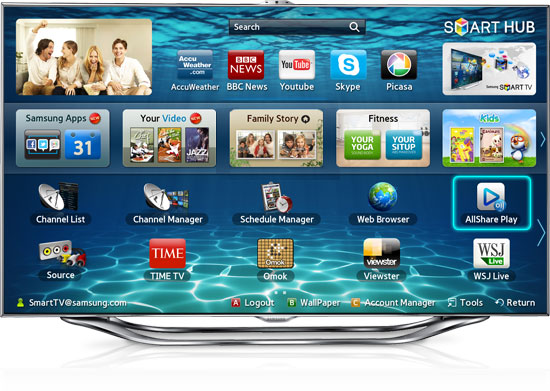
AllShare izmantošana televizorā
Šajā gadījumā viedtālruni var nolikt malā, un tā atmiņā saglabāto multivides saturu var skatīt un klausīties, izmantojot televizora saskarni. Izmantotā DLNA mājas lokālā tīkla tehnoloģija ļaus skatīt un pārvaldīt viedtālruņa atmiņas saturu tieši no tālvadības pults.
Atliek tikai izvēlēties kādu no AllShare aplikācijas piedāvātajām kategorijām (bildes, video vai skaņa), un tad pieejamo ierīču sarakstā norādīt savu viedtālruni. Pēc tam visi šai kategorijai piederošie multivides faili tiks parādīti televizora ekrānā.
Ja jums ir augstas kvalitātes bezvadu tīkls, saturs uz jūsu televizoru tiks pārsūtīts ātri un uzticami. Lai skatītu attēlus, varat izmantot secīgo ritināšanu vai īpašas funkcijas (aktivizētas ar pogu Rīki), kas iepriekš instalētas televizorā (slaidrāde, pagriešana, papildu efekti, tālummaiņa).
Atskaņojot mūziku, ekrānā tiek parādīts albuma vāks, un pati programma ļauj atskaņot visu atskaņošanas sarakstu secīgi vai tikai jūsu iecienītākās tēmas. Varat pārvaldīt savu audio bibliotēku, izmantojot to pašu pogu Rīki.
Izmantojot viedtālruni kā pamata ierīci

Allshare Samsung viedtālrunī
Šis ir visbiežāk izmantotais veids, kā skatīties multividi uz lielā ekrāna. Lai panāktu stabilu datu pārsūtīšanu, vispirms ir jāpiesakās savā kontā abās ierīcēs, kā arī jānodrošina uzticams Wi-Fi savienojums starp tām.
Lai pārsūtītu multivides saturu, viedtālrunī ir jāaktivizē konkrētais video vai audio klips, mūzikas motīvs vai fotoattēls, ko vēlaties nosūtīt uz savu SMART TV. Displeja augšējā labajā stūrī parādīsies īpaša ikona monitora ikonas veidā, kas signalizēs, ka jūsu izvēlēto failu var nosūtīt uz ārēju ierīci. Pēc noklikšķināšanas uz ikonas sāksies automātiska faila pārsūtīšana.
Satura rādīšanas laikā viedtālruni varat izmantot kā tālvadības pulti, uzsākot ātru video ritināšanu, mainot skaņas skaļumu vai attēla izmēru.
Ir vērts atzīmēt, ka pat tad, ja jums vēl nav Samsung SmartTV, jūs joprojām varat baudīt bezvadu datu pārsūtīšanu no Galaxy viedtālruņa uz vienkāršāku LCD uztvērēju. Lai to izdarītu, veikalā jāiegādājas AllShare Cast bezvadu adapteris un jāpievieno tas televizoram.
Kad viedtālrunis ir izveidojis savienojumu ar adapteri, jūs varēsiet skatīt attēlu no mobilā sīkrīka ekrāna lielā televizora ekrānā.
Sīkāku informāciju par šo tehnoloģiju varat atrast Samsung oficiālajā vietnē.






